1、首先登录PyCharm官网,网址链接如下:Download PyCharm
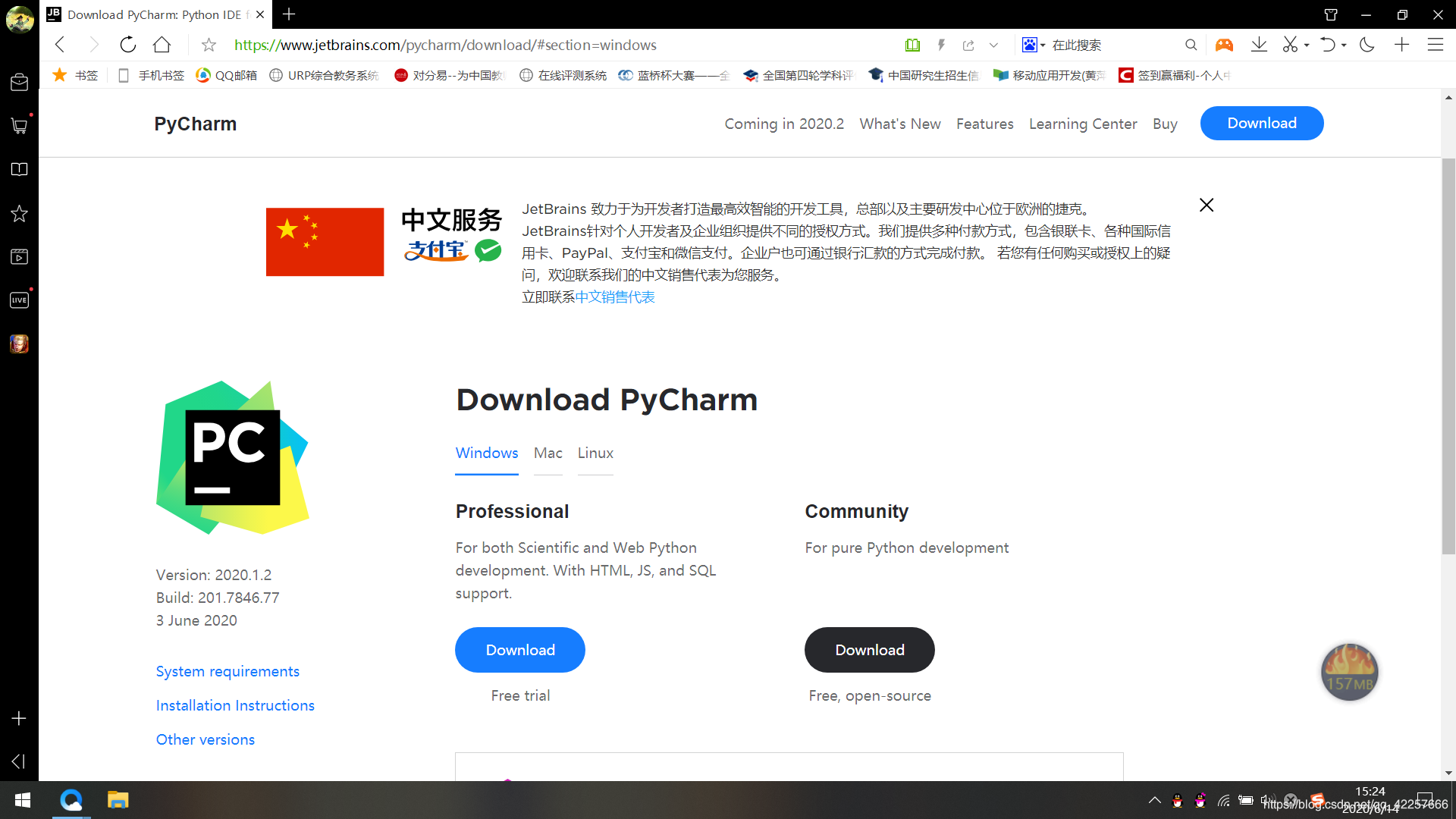
2、根据自己电脑的操作系统【Widnows、Mac、Linux】选择下载安装包。
在这里我们选择下载Community版本,因为社区版是开放免费的版本,Professional版本是需要购买的。对于不是从事Python编程开发的人士来说社区版的功能足以满足基本编程需求。
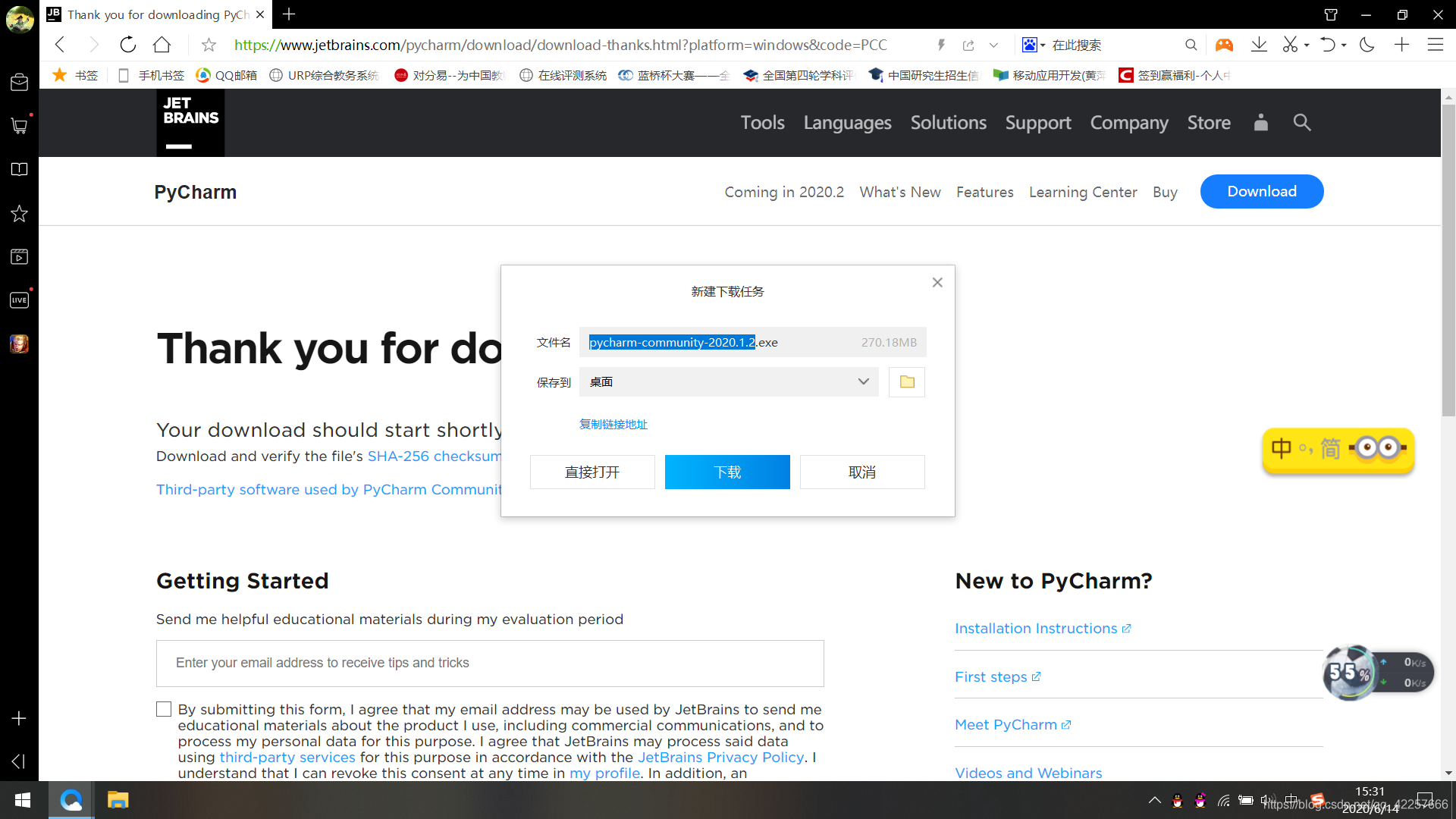
3、安装包下载完成后,打开运行安装程序,点击Next。
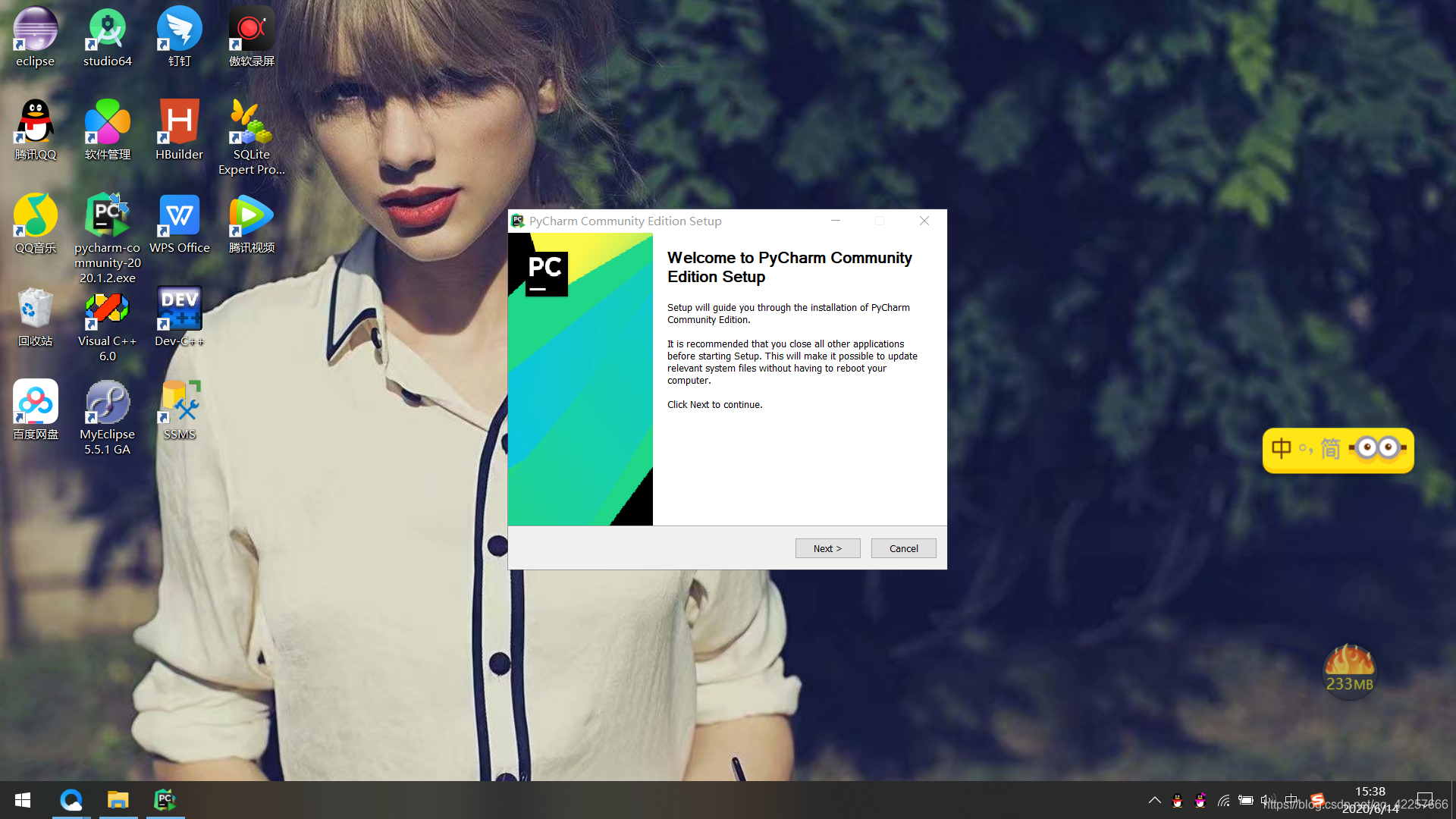
4、选择安装路径,不建议安装在C盘,一般选择安装在D盘或E盘。
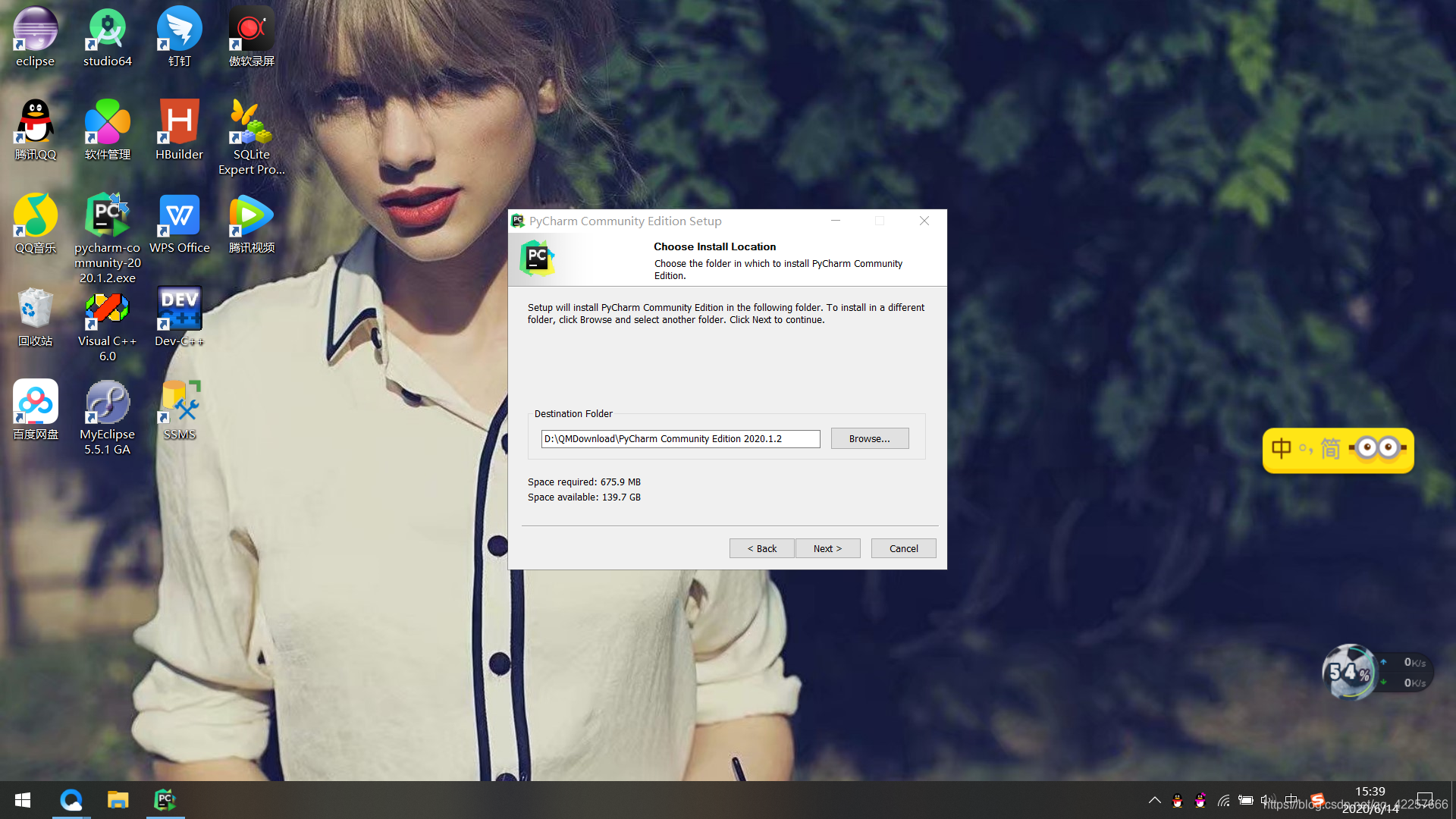
5、点击Next,进入Installation Options界面,出现以下几个勾选框。
(1)Create Desktop Shortcut(创建桌面快捷方式):勾选64-bit launcher
(2)Update PATH variable(restart needed) 更新路径变量(需要重新启动) :勾选
(3)Update context menu(更新上下文菜单):可选可不选,就是让程序出现在菜单里面
(4)Create Associations 创建关联,关联.py文件,双击都是以pycharm打开:勾选。
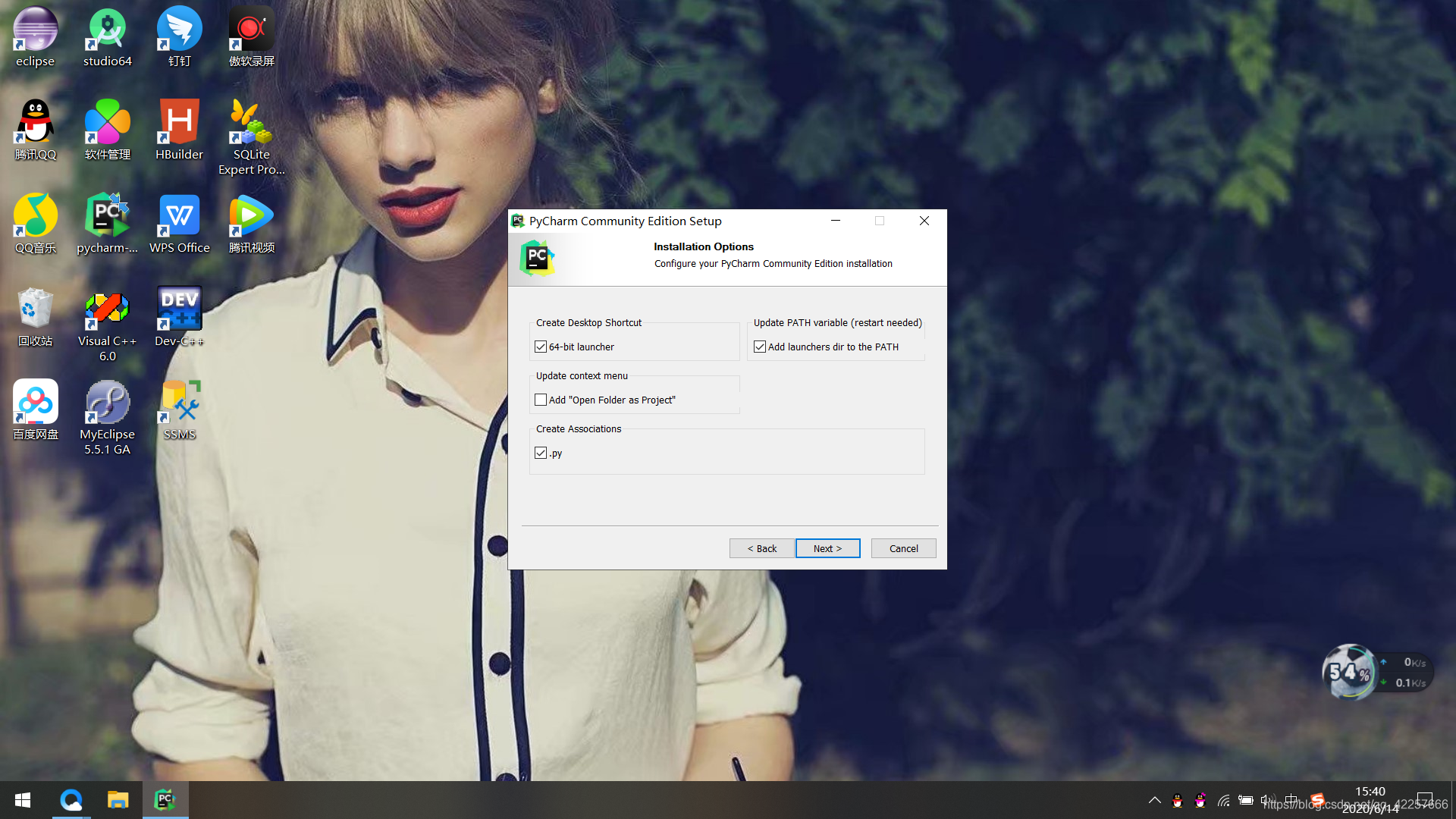
6、点击Next,点击install进行默认安装即可。
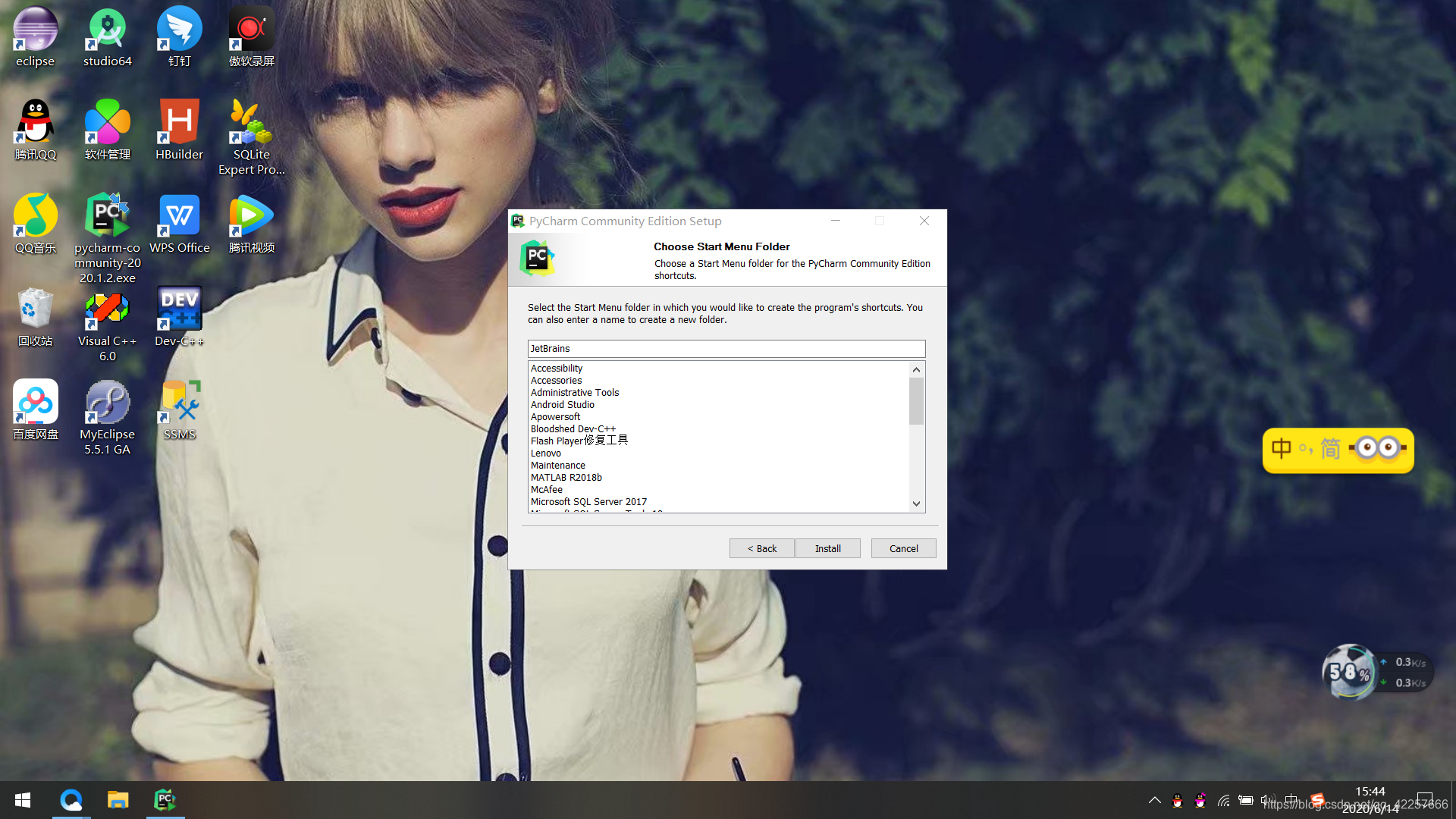
7、等待安装,安装成功后就弹出安装完成的界面,点击Finish。
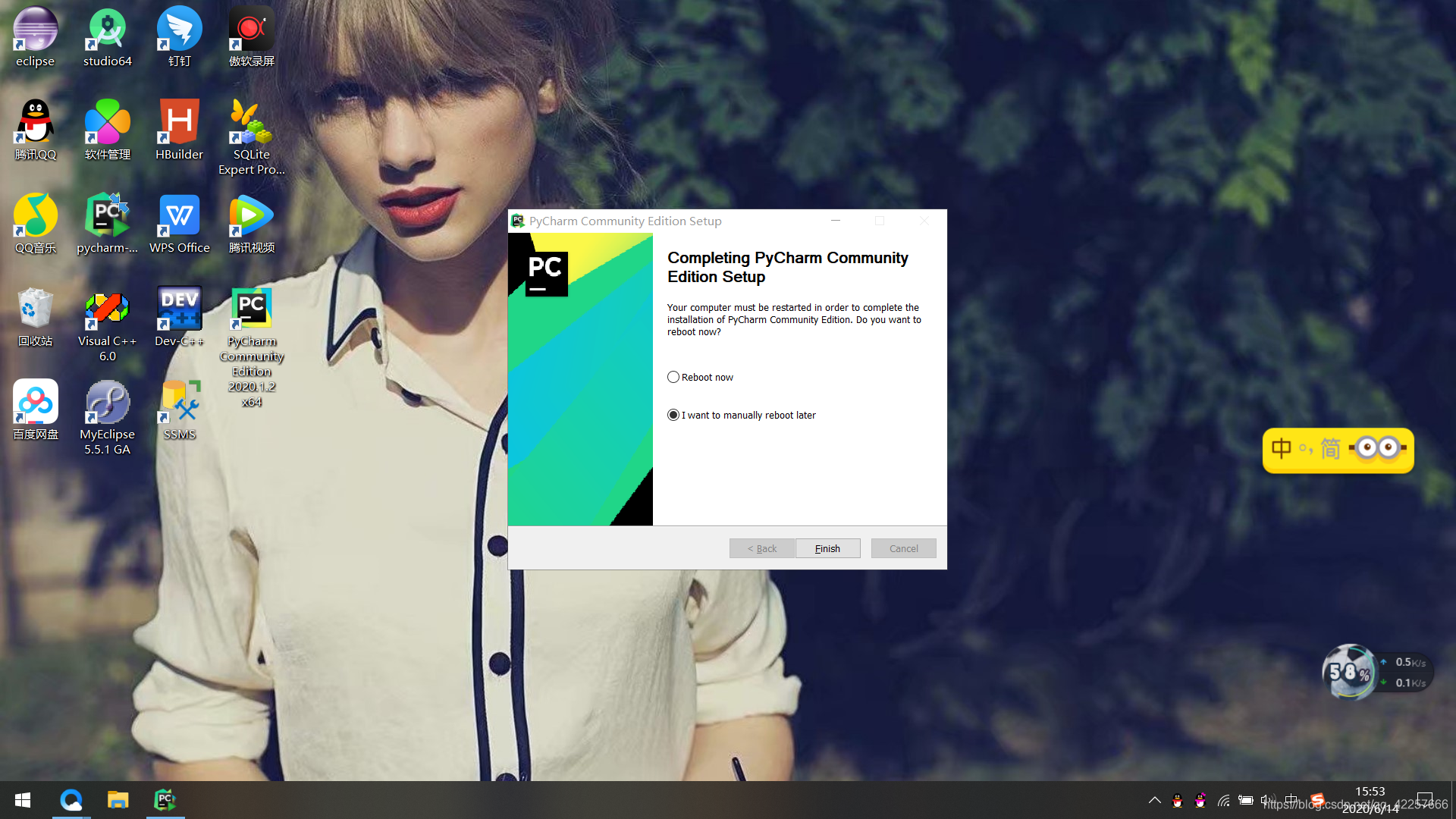
8、运行PyCharm,点击Create New Project。

9、进入配置界面,Location是自动选择好的,只需要修改文件夹名称即可(默认为untitled),Base interpreter选择自己安装python的路径。

10、点击File——>Setting,在这里可以选择主题和字体等,根据个人喜好进行配置,到此完整的PyCharm安装和配置已经完成。
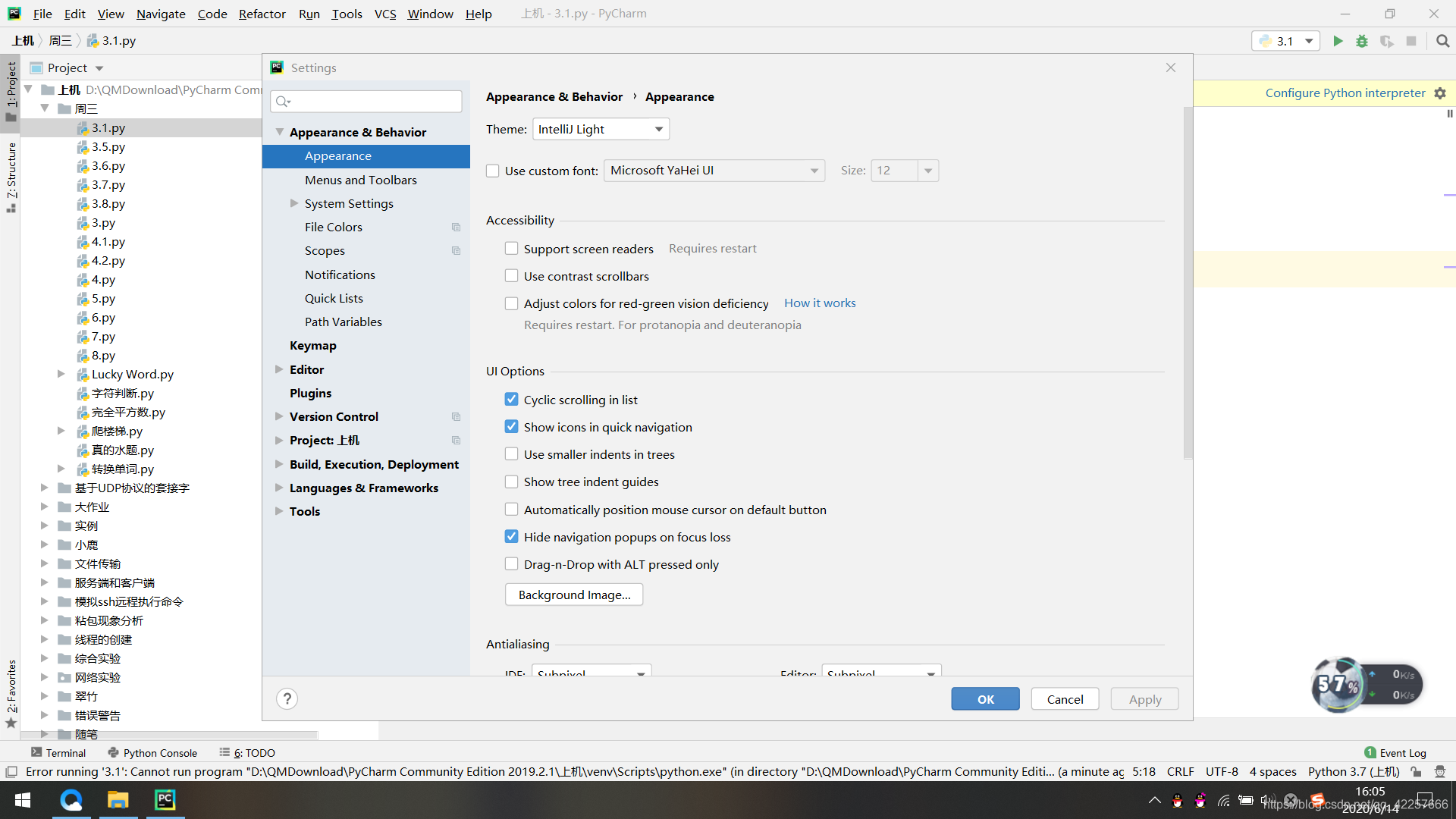
低头不是认输,是要看清自己的路。仰头不是骄傲,是看见自己的天空。